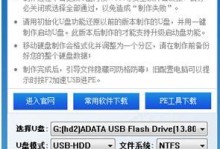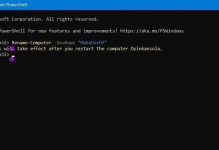现在许多用户对于Windows8操作系统并不满意,希望能够回退到更稳定和更熟悉的Windows7系统。本文将详细介绍使用U盘在Win8系统上安装Win7系统的步骤和注意事项,帮助用户实现这一目标。

一、准备工作:备份重要数据和文件
在开始安装之前,请务必备份您的重要数据和文件,因为安装新系统将清除所有数据。
二、获取所需的软件和工具
为了成功安装Win7系统,您需要准备一个可引导U盘,以及下载Windows7ISO文件和Windows7USB/DVD下载工具。
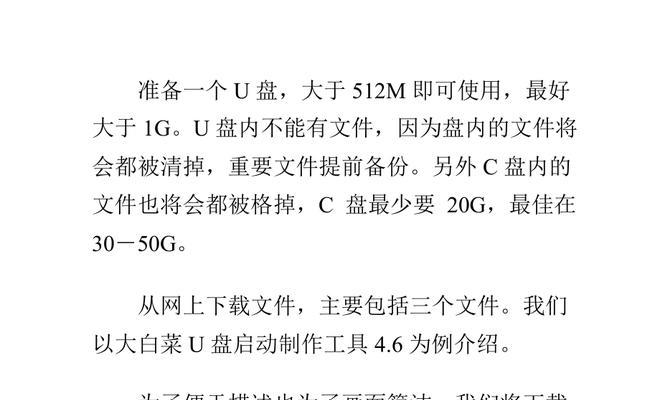
三、创建可引导的U盘
使用Windows7USB/DVD下载工具,将U盘制作成可引导设备。将U盘插入电脑,打开该工具,选择“USB设备”,然后按照提示操作。
四、设置BIOS启动顺序
重启计算机,并进入BIOS设置。在启动选项中,将U盘设置为第一启动设备。保存设置并退出BIOS。
五、进入Win7安装界面
重启计算机后,系统将从U盘启动。按照提示选择安装语言、时间和键盘设置等信息。
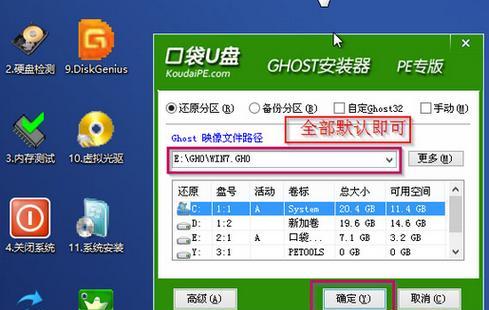
六、选择安装类型
在安装类型页面上,选择“自定义(高级)”,以便更好地控制分区和硬盘的安装方式。
七、创建分区
选择要安装系统的硬盘,并点击“新建”按钮创建一个新的分区。确保分区大小满足您的需求,并将其设置为主分区。
八、格式化分区
选中新创建的分区,并点击“格式化”按钮。选择NTFS文件系统,并进行完整格式化以确保数据的安全性。
九、安装系统文件
选择刚刚格式化的分区,并点击“下一步”开始系统文件的复制和安装。
十、自动重启和系统配置
系统文件复制完成后,电脑将会自动重启。在重启后,系统将进行一些基本配置工作。
十一、设定用户名和密码
在设置完基本配置后,系统将要求您设置用户名和密码。请按照要求填写相关信息,并点击“下一步”。
十二、安装驱动程序和更新
完成设置后,系统将进入桌面界面。请及时下载和安装所需的驱动程序和更新,以确保系统正常运行。
十三、恢复个人文件和数据
使用之前备份的数据和文件,恢复您的个人设置和数据。
十四、安装所需软件和程序
根据个人需求,安装您需要的软件和程序,以满足您的日常使用需求。
十五、
通过本文的指引,您成功地在Win8系统上使用U盘安装了Win7系统。希望这些步骤和注意事项能够帮助您顺利完成系统切换,提升用户体验。记得随时备份重要数据,并保持系统和驱动程序的更新以确保系统的稳定性和安全性。